
Spisu treści:
- Autor John Day [email protected].
- Public 2024-01-30 11:26.
- Ostatnio zmodyfikowany 2025-01-23 15:02.


Dzisiaj wyjaśnię, jak zrobiłem tę tablicę wyników, która jest sterowana przez Raspberry Pi i zasilana z zasilacza 5V. Do oświetlenia zastosowano kombinację diod led ws2811 i ws2812b, a konstrukcja wykonana jest ze sklejki i czerwonego dębu. Aby zapoznać się z opisem konfiguracji kodu i obwodu, możesz obejrzeć poniższy film:
Kieszonkowe dzieci:
- diody ws2811
- diody led ws2812b
- Raspberry Pi Zero (może używać dowolnego rodzaju)
- Zasilanie 5V
- Układ scalony SN74HCT125 - przeskakuje napięcie z sygnału raspberry pi, aby uzyskać odpowiednie napięcie dla taśmy led (zwykle dostaję części do obwodów od Digikey)
Krok 1: Utwórz strukturę tablicy wyników
Pierwszym krokiem jest stworzenie struktury tablicy wyników. Do wykonania lica użyłem kawałka sklejki sosnowej, a boków czerwonego dębu. Tablica wyników zawiera 3 sekcje na licznik czasu, nazwę drużyny gospodarzy i nazwę drużyny gości. Były 4 sekcje do wyświetlania wyników dla każdej drużyny i musieliśmy wywiercić 15 otworów dla każdej liczby (3 kolumny po 5 rzędów).
Krok 2: Utwórz obwód
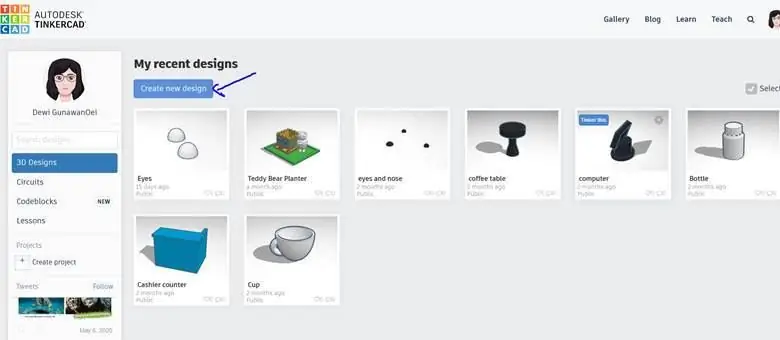
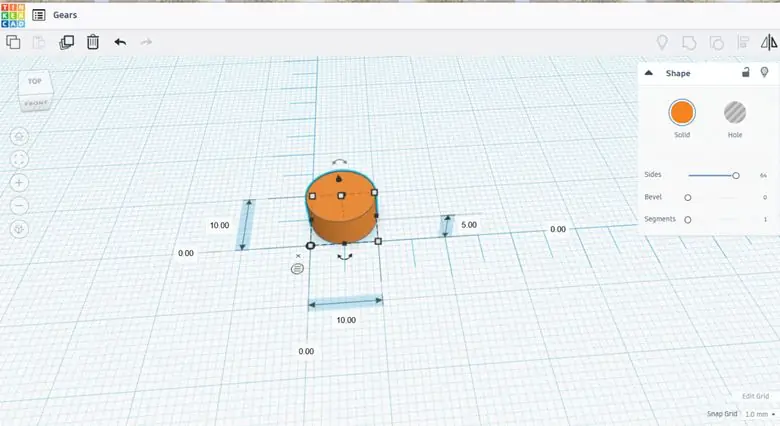
Ten obwód zwiększa napięcie z pinu danych raspberry pi do pinu danych diod led ws2812b. Domyślne napięcie z pinu danych to 3,3 V, ale diody oczekują sygnału 5 V, więc używamy do tego układu scalonego, jak opisano na schemacie obwodu.
Krok 3: Złóż komponenty
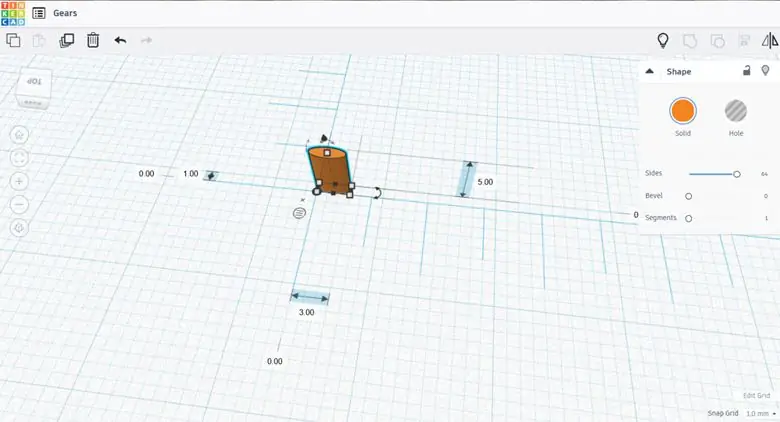
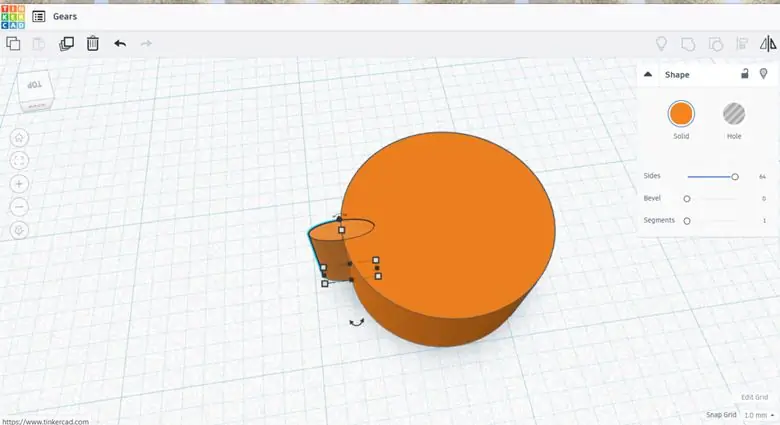
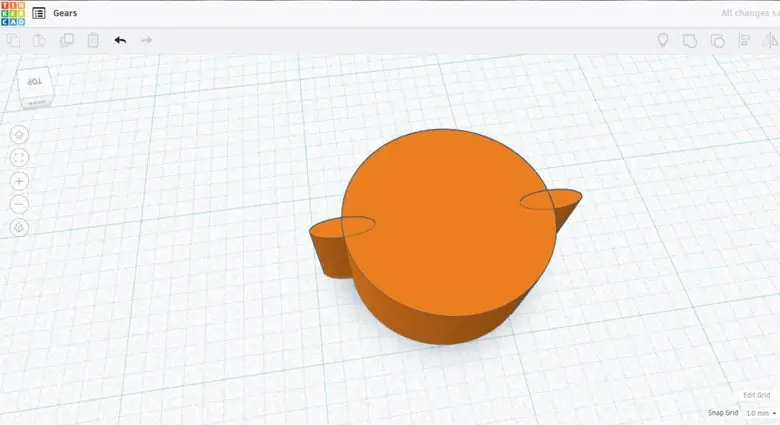
Każda z 7 sekcji led jest nawleczona w serpentynowe wzory, a koniec jednej sekcji jest połączony z początkiem drugiej. Po włożeniu ledów przymocowaliśmy elementy elektryczne z tyłu za pomocą gorącego kleju i śrub.
Krok 4: Zainstaluj kod i pozwól mu zgrać
Po pobraniu kodu z repozytorium poniżej skonfiguruj stałe definicje, aby pasowały do przypadku użycia i ciesz się nową kompilacją!
github.com/tmckay1/scoreboard
Zalecana:
Gry dla dwóch graczy z pojedynczą taśmą LED z tablicą wyników: 10 kroków

Gry dla dwóch graczy z pojedynczą taśmą LED z tablicą wyników: Przede wszystkim módl się do boga za wszystkie narody na całym świecie, Bóg może tylko pomóc i dać nam pokój w tym czasie. Wszyscy jesteśmy zamknięci i nie ma dokąd pójść. Nie mam więcej prac do zrobienia, więc zacznij uczyć się Pythona online i nie mogę myśleć o
Tablica wyników Bluetooth baterii litowo-jonowej: 4 kroki (ze zdjęciami)

Tablica wyników Bluetooth z akumulatorem litowo-jonowym: WprowadzenieProjekt opiera się na moich instrukcjach z zeszłego roku: Tablica wyników do tenisa stołowego Bluetooth Tablica wyników jest przeznaczona dla amatorskich fanów sportu i tenisa stołowego, ale nie dotyczy tylko tenisa stołowego. Może być używany do innych
Tablica MXY - niskobudżetowa tablica robota do rysowania plotera XY: 8 kroków (ze zdjęciami)

Tablica MXY - niskobudżetowa tablica robota do rysowania plotera XY: Moim celem było zaprojektowanie tablicy mXY, aby ta maszyna do rysowania plotera XY była niskobudżetowa. Zaprojektowałem więc tablicę, która ułatwia tym, którzy chcą zrobić ten projekt. W poprzednim projekcie, przy użyciu 2 szt. silników krokowych Nema17, ta płyta u
Tablica wyników tenisa stołowego: 16 kroków (ze zdjęciami)

Tablica wyników tenisa stołowego: Zbyt leniwy, aby śledzić swój wynik w tenisie stołowym / ping ponga? A może po prostu masz dość tego, że zawsze o tym zapominasz? Jeśli tak, możesz być zainteresowany zbudowaniem tej cyfrowej tablicy wyników tenisa stołowego. Oto najważniejsze informacje: Punkty śledzenia , gry, serwer i p
Tablica wyników krykieta przy użyciu NodeMCU: 9 kroków (ze zdjęciami)

Tablica wyników krykieta przy użyciu NodeMCU: Witam! Niedawno zostałem wprowadzony w świat IoT (Internet of Things), ponieważ natknąłem się na najpopularniejsze urządzenie w tej dziedzinie, ESP8266. Byłem zdumiony ostateczną ilością możliwości, jakie otworzyło to małe i tanie urządzenie. Jak jestem cu
